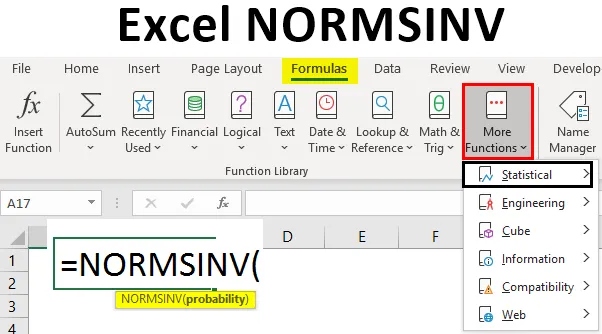
Excel NORMSINV (Innehållsförteckning)
- Introduktion till Excel NORMSINV
- Hur använder man NORMSINV-formel i Excel?
Introduktion till Excel NORMSINV
Funktionen Invers normal kumulativ fördelning i excel är ett viktigt verktyg som returnerar den omvända normala kumulativa fördelningen för ett givet sannolikhetsvärde, dvs. den returnerar normalt inversen för den normala normala kumulativa fördelningen (som har ett medelvärde på noll och en standardavvikelse på en) NORM.S.INV-funktionen introduceras först i Microsoft Excel-version 2010 som är en uppdaterad version av NORMSINV-funktionen i Excel 2013 och den senaste versionen. NORMSINV-funktionen används oftast i leverantörsskulder och finansanalys.
Syntax för Excel NORMSINV

Argument:
Sannolikhet - Vilket är inget annat än sannolikhet motsvarar normalfördelningen.
Hur använder man NORMSINV-formel i Excel?
I Microsoft Excel kategoriseras den inbyggda funktionen NORMSINV under statistisk funktion som visas i skärmbilden nedan (där den kommer att beräkna inversen för den normala kumulativa fördelningen för en given sannolikhet).
- Gå till formelmenyn.
- Klicka på More Function som visas på skärmbilden nedan.

- Välj en statistisk kategori under vilken vi hittar funktionen NORM.DIST som visas nedan.
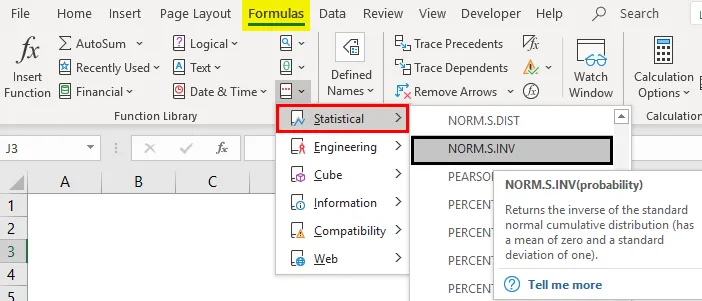
Exempel 1 - Använda NORM.DIST och NORMSINV
För att kunna använda NORM.DIST-funktionen, låt oss börja med ett enkelt exempel där vi behöver ta reda på elevernas betyg, Anta att vi har klassexamen med medelbetyg 70 dvs. mu = 70 och klassstandardavvikelse är 3 poäng dvs sigma = 3 här måste vi ta reda på vad som är sannolikheten för att eleverna fick betyg 73 eller lägre, dvs P (X <= 73). Så låt oss se hur man tar reda på sannolikheten med NORM.DIST-funktionen.
- X = 3
- Medelvärde = 70
- Standardavvikelse = 3
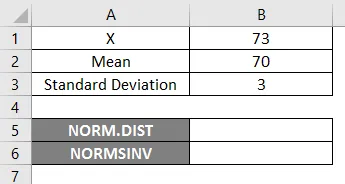
- Använd funktionen NORM.DIST enligt nedan.
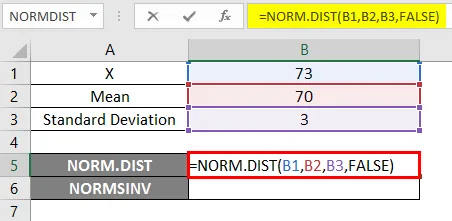
- Om vi tillämpar funktionen NORM.DIST ovan kommer vi att ha en sannolikhet på 0, 0807.
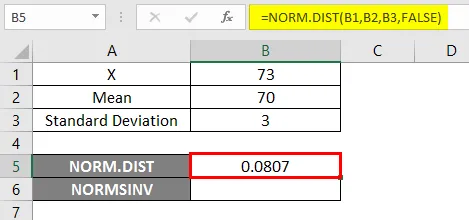
- Använd nu NORMSINV-funktionen för att ta reda på omvända av den normala kumulativa fördelningen som visas nedan.
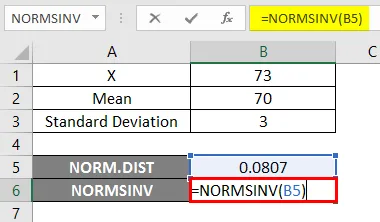
Resultat -
I nedanstående resultat kan vi se att vi fick negativa värden -1.40067 för den givna sannolikheten, dvs invers av normal kumulativ fördelning.
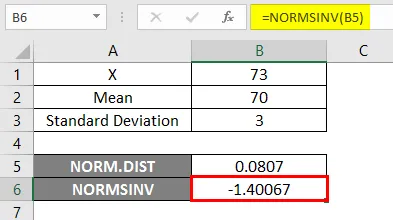
Exempel 2 - Medel- och exakt standardavvikelse
Låt oss se ett annat exempel med kurbaserad data så att vi kan lära känna den genomsnittliga och exakta standardavvikelsen.
- Medelvärde = 7
- Standardavvikelse = 1.3
- Standardavviksökning som -3

- För att få klockkurvan måste vi lägga till 0, 1 till steget för standardavvikelse där data är som visas nedan.
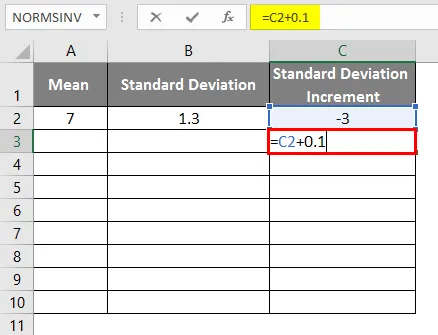
- Efter applicering av formeln är resultatet som visas nedan.
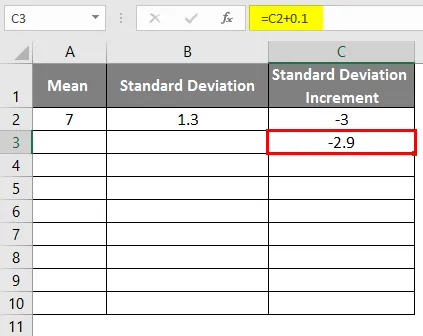
- Dra värdena för att få fler värden tills vi får de positiva värdena så att vi får en vänsterkurva.
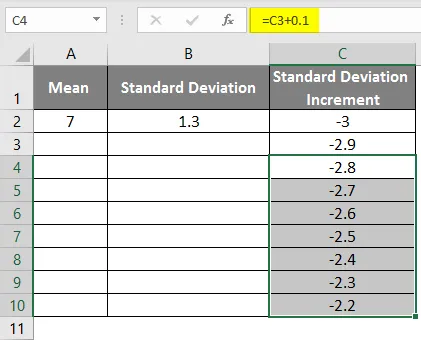
- För att få rätt kurva måste vi använda formeln som = medelvärdet standardavvikelse * 3 så att vi får exakta kurvor.
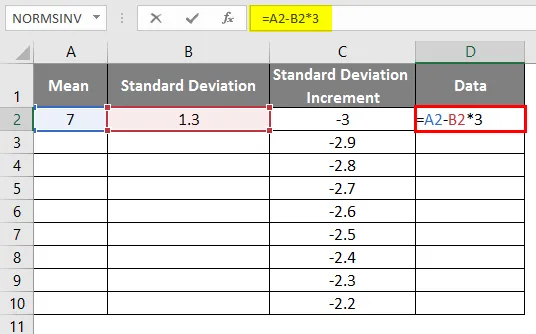
- Efter användning av formeln visas resultatet nedan.
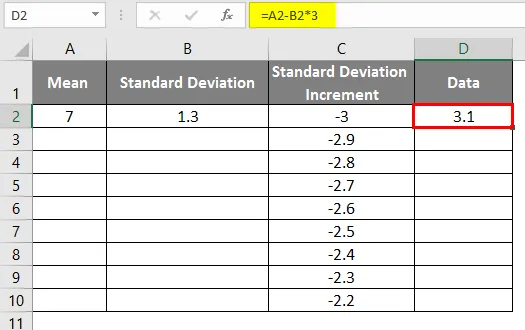
- Som i ovanstående data för steg för standardavvikelse för att få den vänstra kurvan har vi ökat värdena med 0, 1
- Samma scenario används genom att använda formeln som = 3.1 + STANDARD DEVIATION / 10 för att få kurvökningen 0.1
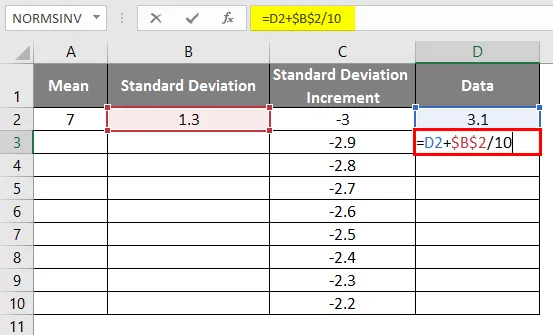
- Efter användning av formeln visas resultatet nedan.

- Dra värdena för att få det exakta resultatet som visas i skärmbilden nedan.
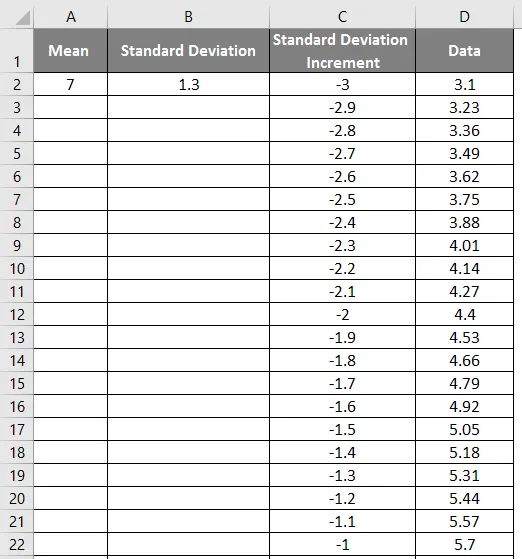
- Använd nu normalfördelningsfunktionen med formeln = NORM.DIST (DATA-värde, medelvärde, standardavvikelse, falsk).
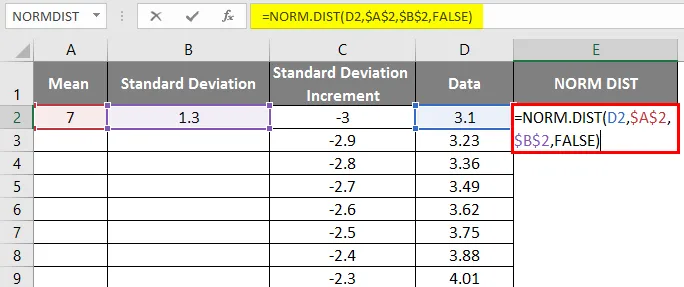
- Nedanstående resultat får vi enligt följande.
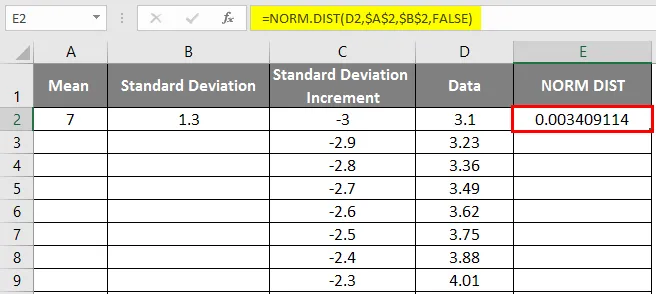
- Dra värdena för att få exakt resultat som visas nedan.
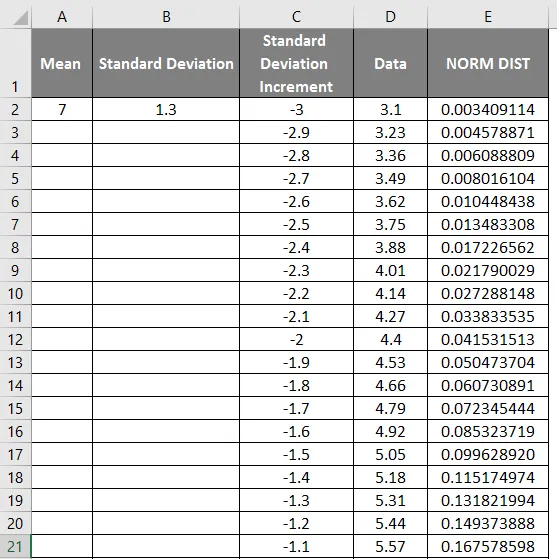
- Som vi kan se på ovanstående skärmdump har vi beräknat NORMAL distribution från medelvärdet och standardavvikelsen. Låt oss nu se vad som blir det omvända av NORMAL distribution genom att tillämpa NORMSINV som visas nedan.
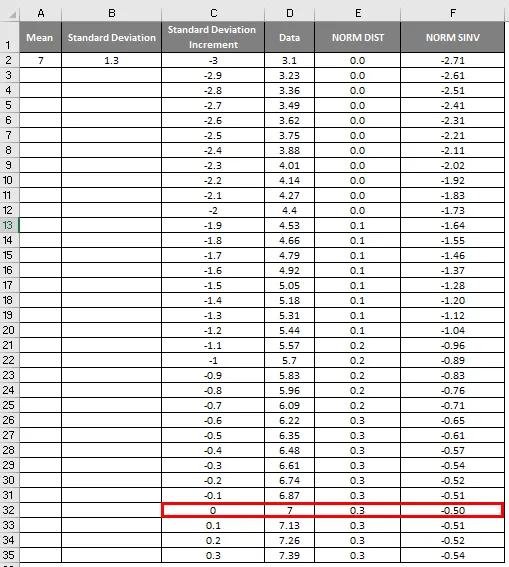
- Här kan vi se att Value Zero (0) har en standardavvikelse som 7.

Använd spridd graf för att titta på hur vänster- och högerkurvan visas.
- Välj först data och kolumnen Normal.
- Gå till fliken Infoga och välj den spridda grafen enligt följande.
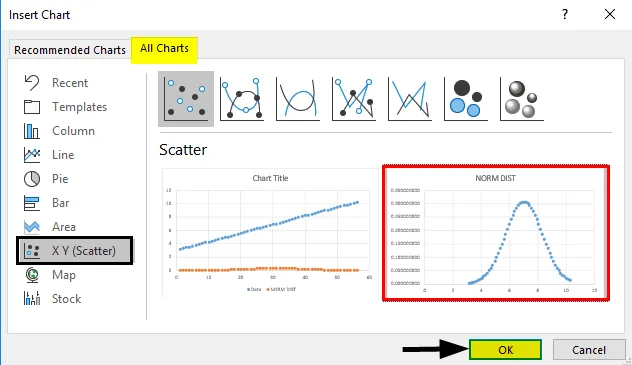
- Vi får kurvan nedan som visas nedan.
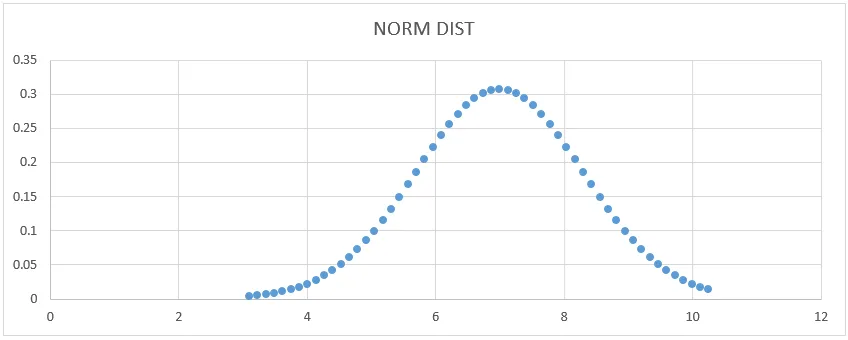
Här kan vi se att medelvärdet 7 har en standardavvikelsesform där vi kan visa det genom att rita en rak linje för att representera den.
- Medelvärde = 7
- 1 - Standardavvikelse indikerar 68% av data.
- 2 –Standardavvikelse indikerar 95% av data.
- 3 –Standardavvikelse indikerar 99, 7% av data.
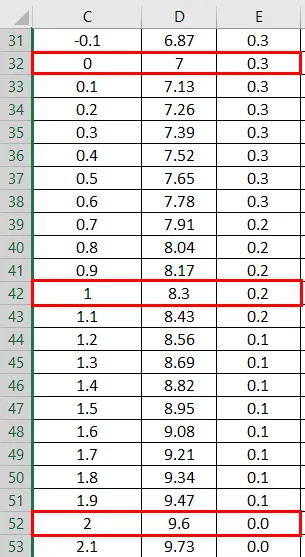
Normal fördelningsgraf:
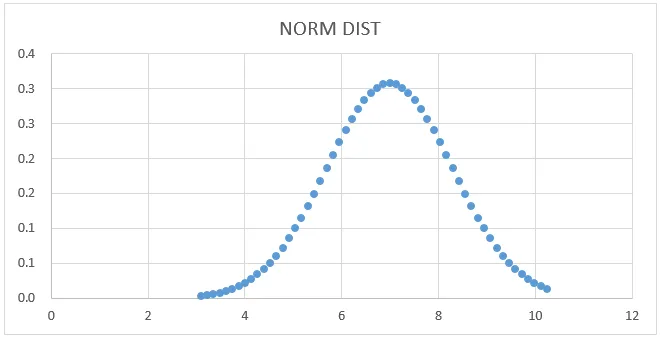
NORMSINV-graf:
Från figuren ovan väljer du datakolumnen och NORM SINV för att få grafen nedan enligt följande.
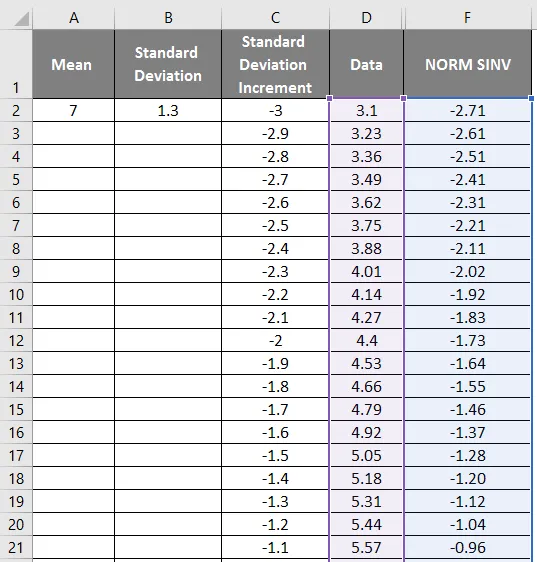
- Välj först data och kolumnen Normal.
- Gå till fliken Infoga och välj den spridda grafen.
- Vi får grafen nedan som visas i skärmbilden nedan.
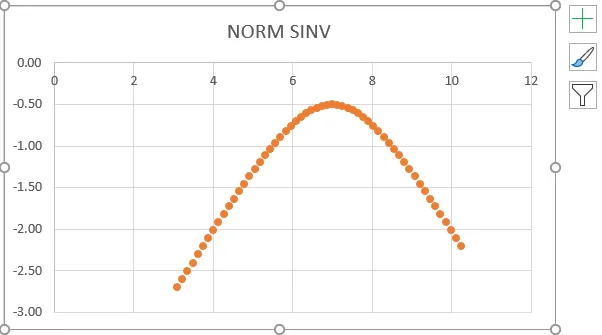
- Från ovanstående skärmbild kan vi se att vi fick en exakt invers av en normalfördelning som visar samma värde som visas nedan.

Exempel 3 - Konfigurera vänster- och högerkurvan
I det här exemplet konfigurerar vi vänster- och högerkurvan med normalfördelningsfunktionen. Tänk på nedanstående data som visas nedan där x har negativa värden och de ökar till positiva värden.
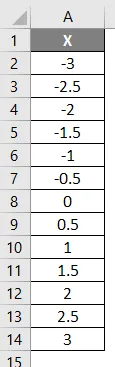
- Använd formeln = NORM.DIST (A2, 0, 1, 1).
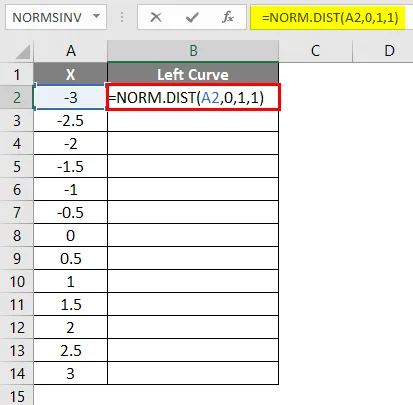
- Efter applicering av formeln visas resultatet nedan.
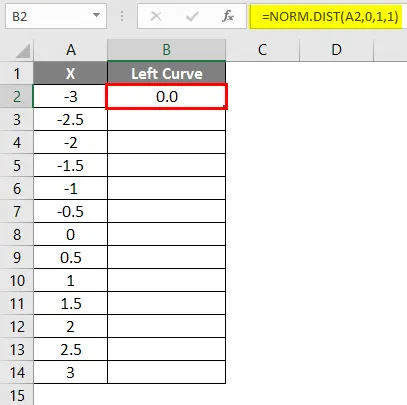
- Dra formeln i andra celler.
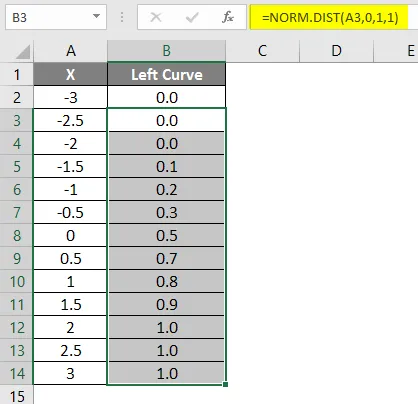
- Använd formel = 1-B2 .
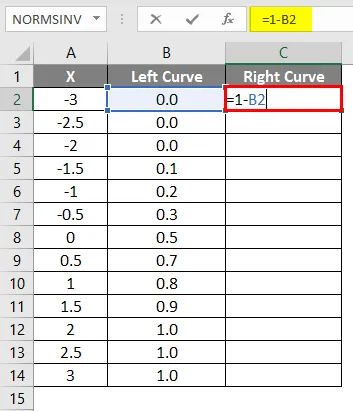
- Efter applicering av formeln visas resultatet nedan.
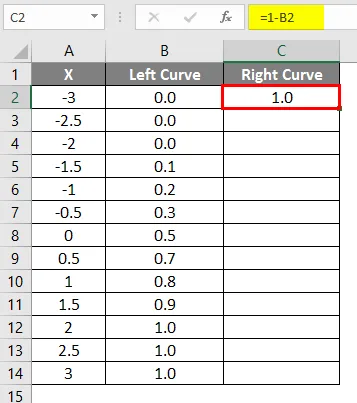
- Dra samma formel i andra celler.
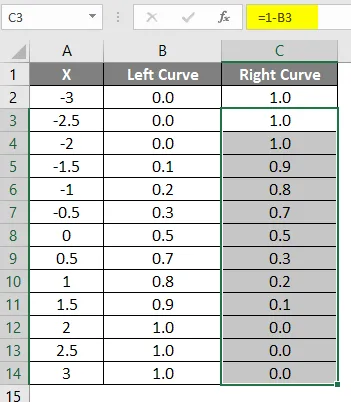
Resultatet av ovanstående tillämpade formel visas nedan.
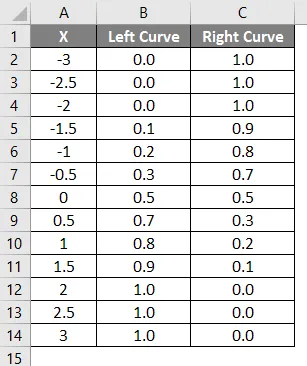
- Vänsterkurvvärden har beräknats genom att använda formeln NORMAL DISTRIBUTION genom att sätta det kumulativa värdet som sant och NORMSINV har beräknats med den vänstra kurvan.
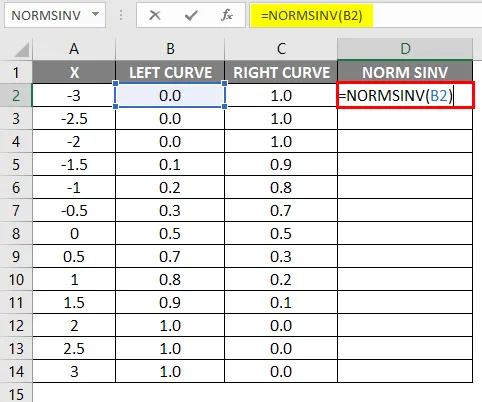
- Efter applicering av formeln visas resultatet nedan.
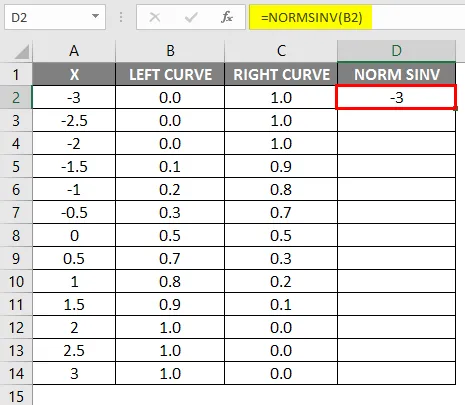
- Dra samma formel i andra celler.
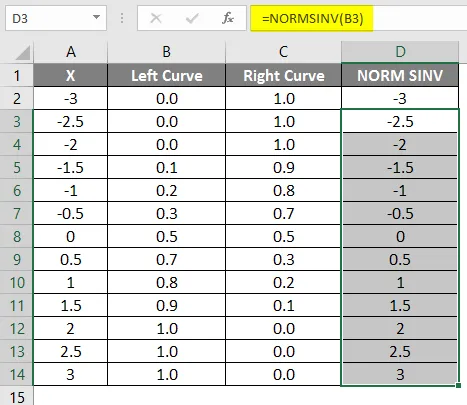
Som vi ser att vi fick samma värde för NORMSINV, vilket inte är annat än omvänd normalfördelning. På samma sätt får vi rätt kurvvärde genom att beräkna 1-vänsterkurvvärdet. I nästa steg kommer vi att kontrollera hur vi får höjden på x med den spridda grafen.
- Välj vänster bot och kolumn på höger kurva.
- Gå till infoga menyn.
- Välj den spridda grafen enligt följande.
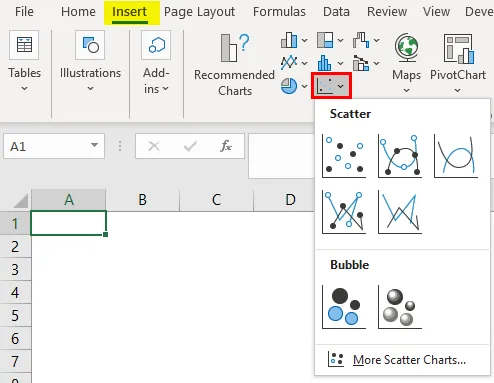
Vi får nedanstående grafresultat som visas nedan.
NORM SINV-graf:
I diagrammet nedan kan vi se att NORM DISTRIBUTION-värde vänsterkurva har exakt matchning för (0, 0.5) som ligger i mitten av linjen där vi får samma graf om vi ansöker om NORMDIST.
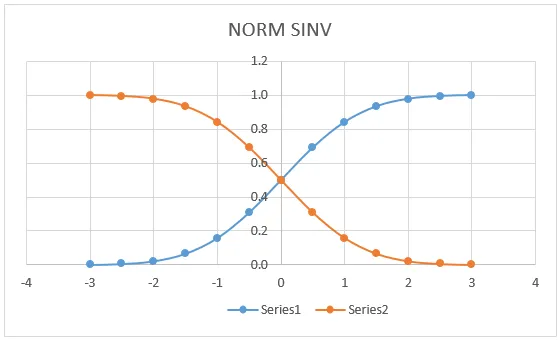
Här i diagrammet ovan visar det mycket tydligt att vi fick exakt medelvärdet vid en mittpunkt som anger:
- X = 0
- Vänster kurva = 0, 5
- Höger kurva = 0, 5
Vi visade det för att se NORMSINV-värdena i ett grafiskt format som visas nedan.
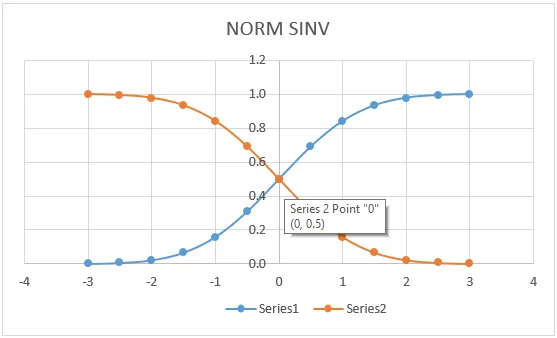
Saker att komma ihåg om Excel NORMSINV
- #värde! Fel uppstår när det givna argumentet är icke-numeriskt eller logiskt värde.
- I funktionen Normal distribution får vi vanligtvis #NUM! fel på grund av standardavvikelsesargumentet är mindre än eller lika med noll.
Rekommenderade artiklar
Detta är en guide till Excel NORMSINV. Här diskuterar vi hur man använder NORMSINV i Excel tillsammans med praktiska exempel och nedladdningsbar Excel-mall. Du kan också gå igenom våra andra föreslagna artiklar -
- Hur använder jag namnbox i Excel?
- Arbeta med Matrix i Excel
- Vad händer om analys i Excel
- NPV-formel i Excel